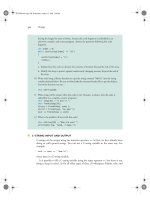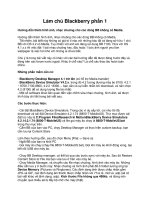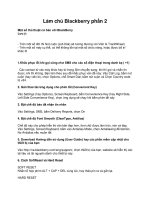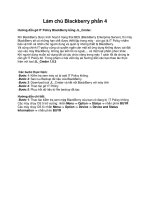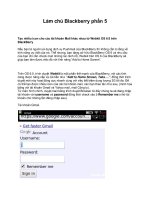Làm chủ Blackberry phần 10 pot
Bạn đang xem bản rút gọn của tài liệu. Xem và tải ngay bản đầy đủ của tài liệu tại đây (837.02 KB, 13 trang )
Làm chủ Blackberry phần 10
Hư
ớng dẫn khắc phục một số lỗi th
ư
ờng gặp tr
ên đi
ện thoại BlackBerry
BlackBerry, người dùng không tránh khỏi gặp phải những vấn đề rắc rối. Bài viết sau
đây sẽ hướng dẫn các bạn những thao tác căn bản để khắc phục một số lỗi thường
gặp trên BlackBerry smartphone. Hãy nhanh chóng cập nhật và trải nghiệm
* Lỗi không gửi được tin nhắn (báo dấu X ):
Kiểm tra tài khoản của bạn xem có bị khóa 1 hay 2 chiều hay không?
Vào Option > SMS > Service Center (sửa lại cho phù hợp trung tâm tin nhắn của nhà
mạng (Liên hệ Viettel: 18008198, Vina: 18001090, Mobifone: 18001091).
- Nâng cấp hệ điều hành (Update OS (Operating System)).
* Lỗi không hiển thị tên người gọi đến trong dù người đó đã có trong danh bạ
- Kiểm tra “Smart Dialing” xem lại bài viết Hướng dẫn thao tác danh bạ và cuộc gọi
trong mục "* Một số lưu ý và các thao tác cơ bản để sử dụng BlackBerry".
* Báo có tin nhắn đến nhưng không thấy hiển thị trong mục SMS hoặc Messages.
- Chỉnh lại ngày giờ cho đúng với ngày giờ hiện tại.
* Lỗi không nhận được tin nhắn:
Kiểm tra trong Option > Security Option > Firewall tình trạng
+ Status : Disabled
+ Block Incoming Messages : Không chọn vào SMS
* Lỗi ký tự khi soạn tin nhắn / Email:
- Đối với dòng 81XX, khi soạn SMS /Email bị lỗi ký tự:
Trong tin nhắn mới, bạn nhấn Menu > Enable Mutitap để tắt chế độ tiên đoán chữ.
- Khắc phục các lỗi tiên đoán từ trong Autotext:
Ví dụ như : im > I’m hoặc Mo > Month
Bạn vào Options > Auto text
Tìm từ cần xóa > chọn Delete
* Lỗi không thực hiện được cuộc gọi:
Khi thực hiện cuộc gọi mà báo lỗi không gọi đi được, ta cần kiểm tra:
+ Kiểm tra lại thuê bao có bị khóa 1 hay 2 chiều không?
+ Xem lại "Restrict My Indentity": "Never" và "Smart Dialing" > "+84” Kiểm tra
"Smart Dialing", xem lại bài viết Hướng dẫn thao tác danh bạ và cuộc gọi trong mục "*
Một số lưu ý và các thao tác cơ bản để sử dụng BlackBerry".
* Lỗi khi máy không thực hiển thị cuộc gọi nhỡ :
Vào Phone > Options > Call Logging > Chọn NONE.
Sau đó vào tiếp : Phone > Options > Genaral Options > Phone list View > Chọn Call
Log.
* Lỗi Volume nhỏ khi đàm thoại :
Phone > Options > General Options > Default Call Volume > chọn 100 %.
Dùng BlackBerry làm IP Modem trên Mac OS
Bài viết này sẽ hướng dẫn các bạn dùng BlackBerry làm IP Modem trên hệ điều hành
Mac OS một cách chi tiết nhất, hãy nhanh chóng cập nhật và trải nghiệm.
Bạn cần chuẩn bị:
-Thiết bị BlackBerry có Bluetooth (demo bằng Bold 9000)
Bước 1: Cấu hình Bluetooth trên BlackBerry.
- Vào biểu tượng “Manage Connection”, check “Bluetooth”
- Chọn mục Bluetooth Options.
Bấm phím menu chọn Options để tùy chỉnh thông số.
Trong mục Option >Discoverable (có thể cho phép tìm kiếm và nhận ra tất các thiết bị
đang mở Bluetooth >Yes >Back ra và Save lại.
Chọn chế độ Listen để Bluetooth của máy Mac có thể nhận được thiết bị kết nối.
-Bước 2: Thiết lập Bluetooth trên Mac OS.
Mở Bluetooth trên máy Mac, “search” máy thiết bị BlackBerry.
Sau khi tùy chỉnh các mục xong bấm phím Menu >Add Device
Các bạn chọn Open Network Preferences ( mở các chuẩn kết nối) trên máy Mac (góc
phải màn hình).
Các bạn chọn Set Up Bluetooth Device… để “setup Bluetooth”.
Khi thấy xuất hiện bảng thông báo sau các bạn chọn Apply.
Chọn thiết bị kết nối.
Sau khi Mac nhận được thiết bị các bạn chọn “Continue” (lưu ý phải kiểm tra xem thiết
bị BlackBerry có đang ở chế độ Listen không, nếu không máy Mac sẽ không nhận ra
thiết bị).
Xuất hiện bản thông báo này cứ nhấn Continue.
Mac sẽ cung cấp 1 đoạn Pass tự động, các bạn nhập đoạn Pass trên vào BlackBerry
( trong hình là 14224572).
Các bạn chọn Continue.
Vendor: các bạn chọn Research In Motion (RIM).
Model: BlackBerry IP Modem GSM đối với các dòng máy sử dụng 1 mạng còn các
dòng máy sài 2 mạng ( 9550, 9650…) các bạn chọn CDMA.
Username, Passworld, APN: cấu hình theo sim card bạn đang sử dụng (Mobiphone,
Vina, Viettel…)
(minh họa : sim sử dụng mạng mobiphone).
Chọn continue , hoàn tất quá trình cấu hình trên Mac.
Quay lại giao diện kết nối ban đầu, các bạn chon mục Connect.
Giờ là lúc tận hưởng thành quả. Chúc các bạn thành công!
Nguồn: Dâu Đen